Možno ste narazili na problém, ako dostať z vášho Maca viac. Dokúpili ste si pamäť, zadovážili ste si rýchlejší pevný disk, ale čo ďalej? Keďže Mac nemá bežný BIOS, je pretaktovanie procesoru takmer nemožné, a ak, tak iba u niektorých počítačov zmenou konfigurácie jumperov na doske. Takže čo nám zostáva? Grafická karta. Nešťastnou zhodou okolností je u mnohých modelov grafická karta napevno pripevnená k doske a nie je možné ju vymeniť. Ale ľahký overclocking dokáže zdvihnúť jej výkon, niekedy o 3 percentá, niekedy o sto. Úprava frekvencie smerom nadol nám zase môže priniesť dlhšiu výdrž batérie v prípade prenosných počítačov. Tento návod je určený pre majiteľov kariet ATi a PowerPC Macov, ale obsahuje aj mnoho informácií, ktoré sa hodia pri taktovaní ľubovoľnej grafiky na ľubovoľnom stroji. Bežná prax pri písaní článkov o overclockingu čohokoľvek si vyžaduje malé upozornenie, ideálne hneď na úvod, takže tu ho máme:
UPOZORNENIE: Autor nezodpovedá za prípadné poškodenie vášho počítača, ak ste si ho, inšpirovaný týmto článkom, nerozvážne pretaktovali (alebo podtaktovali).
Napriek tomu je možnosť poškodenia v prípade grafickej karty oveľa nižšia (pri troche opatrnosti nulová) ako v prípade taktovania procesoru na PC platforme, kde môžte upražiť celý počítač zvýšením napätia. Takéto priame poškodenie je v prípade väčšiny kariet nemožné, lebo napätie sa u nich nedá meniť, teda ak neberieme do úvahy odvážne pokusy geekov. My sme ale slušní užívatelia, takže sa od takých praktík dištancujeme. Radšej dáme prednosť jednoduchej utilite s pekným grafickým rozhraním. Pri vysokom preťažení sa však môže grafická karta prehrievať, stratiť stabilitu alebo produkovať zdeformovaný obraz, preto opatrne. Každá grafická karta má svoje rezervy, zvyčajne do 25% nad normálnu frekvenciu, často aj menej. Vyskytujú sa však aj výnimky ako napríklad ATi Radeon 9550, ktorá nemá problém s pretaktovaním o 80 či dokonca 100%.
Trocha teórie
Na začiatok si musíme položiť otázku, či má v našom prípade overclocking zmysel, a ak áno, tak aký. Nie vždy musí byť zvyšovanie výkonu grafickej karty prínosné. Ak dosahujete v hrách nízke FPS, nemusí to byť vždy vina grafiky. Úzke hrdlo systému sa môže skrývať kdekoľvek. Vo všeobecnosti nám môže vyšší výkon grafiky priniesť plynulejšie animácie v systéme (OS X používa grafiku na akceleráciu rozhrania, ktoré je 3D), lepšie výkony v OpenGL (to ocenia užívatelia softvéru na 3D modelovanie, ako Maya či Cinema 4D) a o niečo plynulejšie hry.
Ak sme rozhodnutí do toho ísť, je dôležité povedať si niečo aj o tom, čo všetko sa v prípade grafiky taktuje. Dá sa meniť frekvencie jadra, ktoré obstaráva samotné výpočty, a pamätí, kde sú uložené spracovávané informácie. Tieto frekvencie sú na sebe absolútne nezávislé a vzájomne sa neovplyvňujú pomocou násobičov, deličiek a podobných, život komplikujúcich, vecí ako v prípade taktovania motherboardu a procesoru. Tento fakt je výhodný v tom, že môžte nájsť absolútne maximá pre každú z týchto zložiek. Samozrejme, jadro má svoj interný násobič, ale ten neovplyvní pamäte. Násobič je zvyčajne pomerne nízky, čiže sa dá zvyšovať frekvencia po malých krokoch. To je veľmi užitočná vlastnosť, ktorú využijeme.
Frekvenčné maximá sú rôzne a sú založené na spôsobe výroby grafických jadier a ich architektúry. Často sa celá modelová rada grafických kariet zakladá na rovnakom jadre. Tie sa vyrábajú fotolytografickým procesom (presvecovaním fotolytografických masiek na kremíkový wafer, kde sa vysvietia vzory), ktorý občas nefunguje úplne spoľahlivo. High-end dostane najlepšie a najvydarenejšie kusy, ktoré sa dajú hnať k vysokým frekvenciám. Niektoré jadrá sa vydaria menej, a nedajú sa v high-endových čipoch použiť. Preto sa podtaktujú a predávajú ako lacnejšie modely. Ak si takú kartu kúpite, nemôžte si z nej urobiť high-end, ale jej frekvenčné rezervy sú veľmi bohaté. To je dôvod, prečo sa dá mainstream a low-end zvyčajne celkom dobre pretaktovať.
U pamätí je situácia zložitejšia. Na trhu je pomerne veľa výrobcov a každý má inú kvalitu svojich produktov. Niektorí vyháňajú frekvencie na limity už z výroby, aby tak dohnali technologickú stratu v porovnaní s konkurenciou. Tieto pamäte sú zvyčajne lacnejšie a Apple ich v hojnom množstve používa. Je pomerne ťažké v Macu nájsť grafickú kartu, ktorej pamäte by sa dali pretaktovať o viac ako 15% (to však nie je nič nezvyčajné ani v PC svete, tieto pamäte majú malé rezervy, ale na kvalite sa to zásadnejšie nemusí prejaviť). Je to občas trochu škoda, lebo pamäte majú často vyšší dopad na výkon ako jadro, pretože sú nezriedka súčiastka, na ktorú sa čaká najdlhšie. Vo všeobecnosti medzi najlepších producentov pamätí patrí Samsung a Hynix, samozrejme aj od nich občas vylezie niečo menej kvalitné. Preto ak si plánujete do svojho PowerMaca zadovážiť inú kartu, skúste sa pozrieť, od koho sú pamäte.
Ako na to
Pred začiatkom sa uistite, že máte kartu ATi, ktorá nie je staršia ako ATi Rage 128 a nepatrí do série X1×x. Pokiaľ máte v Macu Intel, ste automaticky mimo, zatiaľ sa podporujú iba PowerPC modely. Následne si stiahnite utilitu ATIccelerator II a ešte raz sa na ich stránke uistite, že vaša grafika je medzi podporovanými modelmi. Pokiaľ máte grafickú kartu od spoločnosti NVidia, aj tu je možnosť overclockingu. Tentokrát však pomocou utility Graphiccelerator. Osobne ju však príliš neodporúčam. Od ATicceleratoru sa líši tým, že zmenu frekvencie zapisuje priamo do ROMky samotnej karty. ATiccelerator však taktuje kartu „zaživa“ a nemodifikuje údaje na karte. Inak povedané, ak sa nalogujete pod iného užívateľa, karta bude bežať na štandardnej frekvencií. To by mohlo byť potencionálne užitočné, ak niečo zmrvíte. Keďže osobne mám 3 počítače a v každom je ATi, musím odkázať majiteľov NVidií na samoštúdium.
Po nainštalovaní Aticceleratoru a následnom reštarte počítača zamierte do System Preferences. V spodnej sekcií Others vyberte ikonku programu, čím sa presuniete do jeho nastavení.
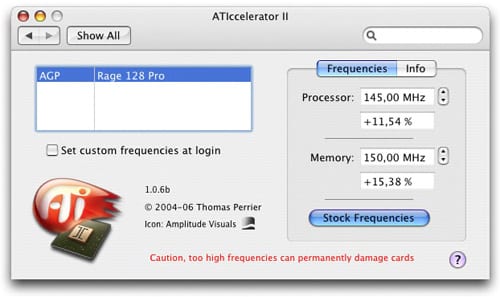
Ovládanie programu je až nezvykle jednoduché. Iba zvyšujete frekvenciu jadra (Položka processor) a pamätí (Položka memory). Pri zvyšovaní pamätajte na to, že zmeny frekvencie sú okamžité! Nečaká sa na reštart ani nič podobné, jednoducho sa ihneď zmení frekvencia. Takže ak si nedáte pozor a nastavíte privysokú hodnotu, môžte spôsobiť problém. Ak sa vám zdá chovanie grafickej karty zvláštne, stlačte Enter. Tým sa nastaví štandardná frekvencia.
Frekvenciu zvyšujte pomaly a opatrne. Nerobte veľké schody, maximálne po 10–20 Mhz krokoch (záleží na konkrétnej karte a jej očakávaných rezervách). Po každom zvýšení počítač otestujte, pokiaľ možno veľmi náročným benchmarkom alebo modernou hrou. Ak uvidíte deformácie v obraze alebo sa karta začne prehrievať, prešvihli ste to a treba zvoliť nižšiu frekvenciu. Rovnaký postup platí aj pri znižovaní frekvencie v prípade notebookov, iba sa tu nerieši teplota, ale aj tak to netreba podceniť. Mnohé karty sú citlivé aj na spodnú hranicu a po jej prekročení sa systém môže stať rovnako nestabilný.
V najlepšom treba prestať
Nasledujúce riadky chcem venovať podrobnejšiemu postupu testovania a hľadania maximálnych (aj minimálnych) hodnôt. Ešte pred začiatkom si musíte nájsť na internete aspoň približné frekvenčné stropy, aby ste mali predstavu o rezerve karty. Podľa toho voľte aj veľkosť krokov pri zvyšovaní frekvencie. V prípade, že sa začnú objavovať chyby v obraze, vráťte frekvenciu na nižšiu hodnotu.
Pri neúmernom pretaktovaní jadra sa začnú najčastejšie objavovať chyby vo výpočtoch súradníc jednotlivých polygónov, chybné aplikácie textúr, preblikávajúce pixely (obvykle žlté bodky), zlé tiene objektov alebo farebné pruhy cez obraz. Prikladám pár príkladov z PC sveta:
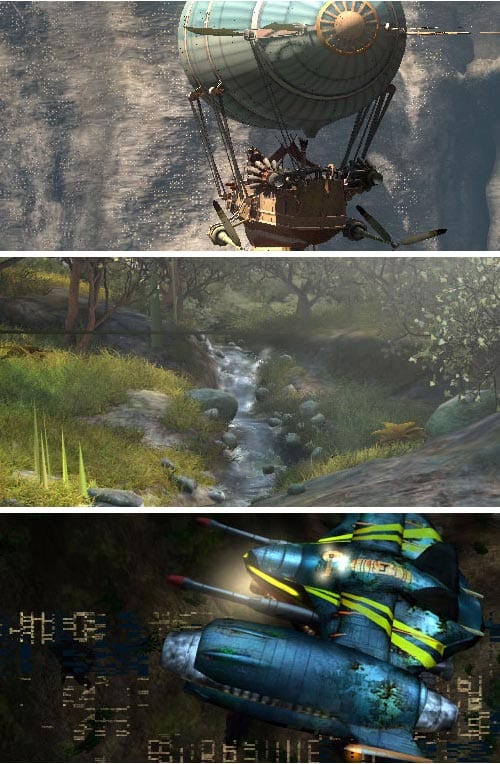
Pozor na to, že pri extrémnom pretaktovaní (viac ako je zdravé) karta jednoducho prestane príjímať pokyny operačného systému a v tom lepšom prípade sa nastaví na pôvodnú frekvenciu, v horšom to už nerozchodí. Preto ešte raz zopakujem, aby ste frekvenciu zvyšovali pomaly. Vtedy budete pri priblížení k limitom dostatočne dopredu varovaní chybami v obraze a môžte to zohľadniť.
Ak si nedáte pozor a preženiete to s pamäťami, budete čeliť chýbajúcim polygónom, poškodeným textúram či pásom s rozostreným obrazom. Keď si nájdete stabilnú frekvenciu, pri ktorej nepozorujete okamžité chyby v obraze, začnite tvrdo testovať. Na trhu je nepreberné množstvo benchmarkov pre Macy a ani hier nie je málo. Snažte sa nastaviť čo najvyššie detaily, vyhladzovanie a rozlíšenie. Pri vysokom rozlíšení sa zvyšuje spotreba VRAM (Video RAM) a skôr sa odhalí nestabilita. Toto je zvlášť účinné ak ste taktovali aj pamäte.
Pokiaľ ste nadobudli dojem, že vaša karta je dostatočne stabilná, môžete frekvenciu uložiť. Respektíve sa postarať o to, aby sa po reštarte opätovne nastavila. Stačí ak použijete možnosť Set custom frequencies at login.
Ktoré karty sa oplatí taktovať?
Pokúsim sa zhrnúť možnosti niektorých kariet. Staré modely ako ATi Rage 128 či ATi Radeon 7500 som zámerne vynechal. Ich výkon je dnes bezpredmetný a neoplatí sa ich taktovať. Čo sa týka pamätí, tie sú u každého modelu iné, preto ich hodnoty berte len veľmi orientačne. Rovnako u jadra treba počítať s tým, že sa nemuselo vydariť tak dobre, ako by mohlo, a preto má svoje limity o niečo nižšie.
UPOZORNENIE 2: Nenechajte sa zlákať nižšie uvedenými číslami, sú to len orientačné hodnoty, pri ktorých zvyčajne(!) dané modely končia. Postupujte pri zvyšovaní frekvencie opatrne a nedosadzujte tieto hodnoty okamžite. Ak k nim po dlhom a pomalom zvyšovaní dospejete, radím vám už ďalej neísť a uspokojiť sa s tým, že ste dosiahli teoretické limity.
ATi Radeon 9200 je založená na jadre RV280, čo ju v porovnaní s ostatnými kartami z deviatkovej série dosť znevýhodňuje. Bežne mala takty 180 alebo 200 Mhz pre jadro aj pamäte. Zvyčajne sa začínajú problémy pri frekvenciách nad 220 Mhz. Mobilné verzie z iBookov sú na tom podobne. Osobne by som ju netaktoval, príliš sa to neprejaví, ale hriať začne parádne. V poslednej generácií Mac Mini s G4 procesormi sa objavila aj neskoršia verzia s 64 MB VRAM, ktorá mala 250 Mhz jadro a 190 Mhz pamäte. Rovnako aj Radeon 9200 od tretích strán so 128 MB VRAM má tieto frekvencie. Jej možnosti však zatiaľ nepoznám.
ATi Radeon 9550 štandardne beží na frekvenciách 250/200 Mhz. Jedná sa o odľahčený model Radeonu 9600 s jadrom R350. Vďaka tomu je schopná dosahovať veľmi vysoké takty, až do 400–500 Mhz pre jadro, pamäte zvyčajne končia na 250 Mhz alebo menej. Vo svojom čase bola aj v PC svete mimoriadne vyhľadávaná práve vďaka tejto schopnosti. Z osobnej skúsenosti môžem potvrdiť, že sa môžete s veľkou pravdepodobnosťou prepracovať až k 470 Mhz. Jej mobilné verzie boli osadzované aj v iBookoch G4. Tu už však končili pri frekvencií 400 Mhz. Stále je to však asi najlepšia karta pre overclocking. Zvýšenie frekvencie jadra o 80% sa jednoducho tak často nevidí.
ATi Radeon 9600 sa predával v niekoľkých verziách. Zvyčajne so štandardnou pracovnou frekvenciou 400 Mhz pre jadro a 300 Mhz pre pamäte. Stabilne dokáže pracovať na frekvencií 450–500 Mhz pre jadro a 370 Mhz pamäte. XT verzie boli občas schopné dosiahnuť až 550 Mhz. Bežný nárast výkonu je 25%, čo je pomerne slušné. Pri mobilných verziách to netreba preháňať, tie mali limit približne pri 420 Mhz, pretože z výroby majú pracovnú frekvenciu na úrovni 300 Mhz. Pamäte týchto modelov majú 200 Mhz a končia na cca. 270 Mhz.
ATi Radeon 9700 má v Mac verzií závažné nedostatky. Užívatelia hlásia problémy s obrazom a podobne. Radšej nechajte svoj Radeon 9700 nedotknutý. V niektorých prípadoch je schopný pracovať normálne, ale iba s 10% nárastom výkonu, čiže je to aj tak krajne nevýhodné.
ATi Radeon 9800 je dostupný v dvoch verziách. 9800 Pro s 380Mhz jadrom a 340 Mhz pamäťami, ktorý sa dá upraviť na 410–430 Mhz pre jadro a 380 Mhz pamäte. Verzia 9800 XT je v štandarde 412/380 Mhz. Ak sa zadarí, dostanete z nej 440/400 Mhz. Občas sa môžte v Macu stretnúť aj s 9800 Pro SE, ktorá je v podstate menej výkonná sestrička 9800 Pro. Zvyčajne končí na 400/390 Mhz. Stručne povedané, Radeon 9800 nie je žiadny zázrak, ale ak máte pocit, že by vám urobilo pár FPS naviac radosť, môžte sa do toho s chuťou pustiť.
ATi Radeon X800 XT nebol nikdy štandardne dodávaný do žiadneho Macu, ale je možné zohnať ich samostatne alebo v BTO PowerMacoch. Zvyčajne pracuje na 475/500 Mhz a pri troche snahy bezpečne pokoríte hranicu 540/520 Mhz. Technicky je možné s lepším chladením prísť až k 570 Mhz pre jadro. Zvýšenie výkonu je pomerne obstojné a dalo by sa povedať, že má cenu túto kartu taktovať.
Pár slov na záver
- Frekvenciu zvyšujte po malých krokoch, najviac o 20 Mhz. Pokiaľ máte v úmysle urobiť skok o 250 Mhz, rozlúčte sa predtým s vašou kartou a povedzte jej, že ju máte radi. Bude to to posledné, čo bude od vás počuť.
- Po každej zmene frekvencie nechajte prebehnúť pár testov a sledujte stabilitu, teplotu a výsledný obraz karty.
- Pri prvých náznakoch deformácie obrazu znížte frekvenciu na poslednú známu stabilnú úroveň.
- Ak nájdete zdanlivo stabilnú frekvenciu, neukladajte ju. Najprv dôkladne testujte, najlepšie niekoľko hodín a sledujte všetky typy deformácií obrazu. Až potom prejdite k uloženiu.


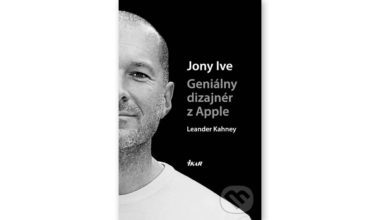
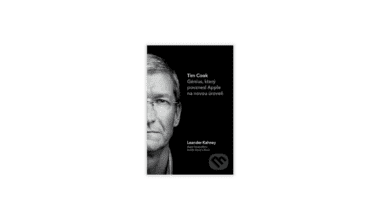



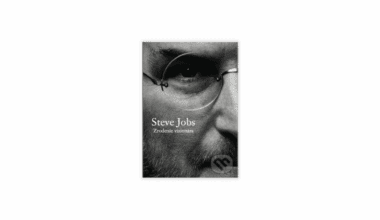
komentárov
..velmi pekny navod, uz aby to ficalo aj pod intelom!!
tiez si vravim…
k te Radeon 9200, koukam ted na 64mb v Mac mini 1,5 PPC: vychozi hodnoty pro CPU jsou 249,75MHz a pro RAM 189MHz. Zrejme se tedy delaly i rychlejsi nez 180 nebo 200MHz, alespon do poslednich typu.
czeXit: Ďakujem ze upozornenie, takty v článku spadajú pod ATi 9200 s 32 MB VRAM, ktoré sú staršieho dáta výroby a boli montované každého stroja okrem zmieňovaného Mac Mini. Ten disponuje neskoršiou veziou s 64 MB VRAM a jeho takty zodpovedajú Vami uvádzaným hodnotám. Rovnako 3rd karty s 128 MB VRAM mali 250 Mhz jadro. Ešte to tam doplním, ale neviem kde je ich frekvenčný strop, osobne mám len tú 32 MB verziu. Keby ste sa odvážili trochu ju potrápiť, zdôverte sa z výsledkom.
no ja tu odvahu zatim sbiram :)
Ja ten program pouzivam uz 2 roky na PM G4 MDD s ATI 9000 PRO 128 MB. CPU je zvyseny o 18,85% a Memory o 18,82%. Grafika mala pasivne chladenie a tato hodnota bola hranicna na bezproblemovy chod. Po prirobeni maleho vetracika sa da zvysit az na 22,13% CPU a Memory na 23,42% a tuto hodnotu mam nastavenu uz 1,5 roka, vsetko bez problemov.
No tak sem to taky rysknul tal se s vámi podělim o hodnoty.
Mám iMac G5 2GHz, 2GB Ram, ATI Radeon 9600 128 MB.
Zakladni frekvence jádra byla 324 MHz
Zakladni frekvence paměti byla 202,50 MHz
Po přetaktování sem se dostal na hodnoty (bestak by to šlo i víc)
Jádro – 391,50 MHz (+20,83%)
Paměť – 256,50 MHz (+26,67%)
Call of Duty 2 MP jede pruměrně o 3-5 fps lépe a přídemi že to celkově lépe zvládá.
Ja som za pomoci RivaTuner a zmeni napätia GPU nataktoval svoju 9200 SE, 128mb na nasledovne hodnoti – pamäť – 330,8Mhz a jadro – 250 Mhz, dodávam že to ide všetko stabilne aj pri največších zaťažiach. topí tak dobrých 60 – 70 stupňov takže som potreboval vylepšiť chladenie. Nepokušajte sa to nahadzovať hneď ja som to postupňe taktoval celý rok a zberám sa ísť vyššie, mam to štastie vydareného jadra jedno zo sto.